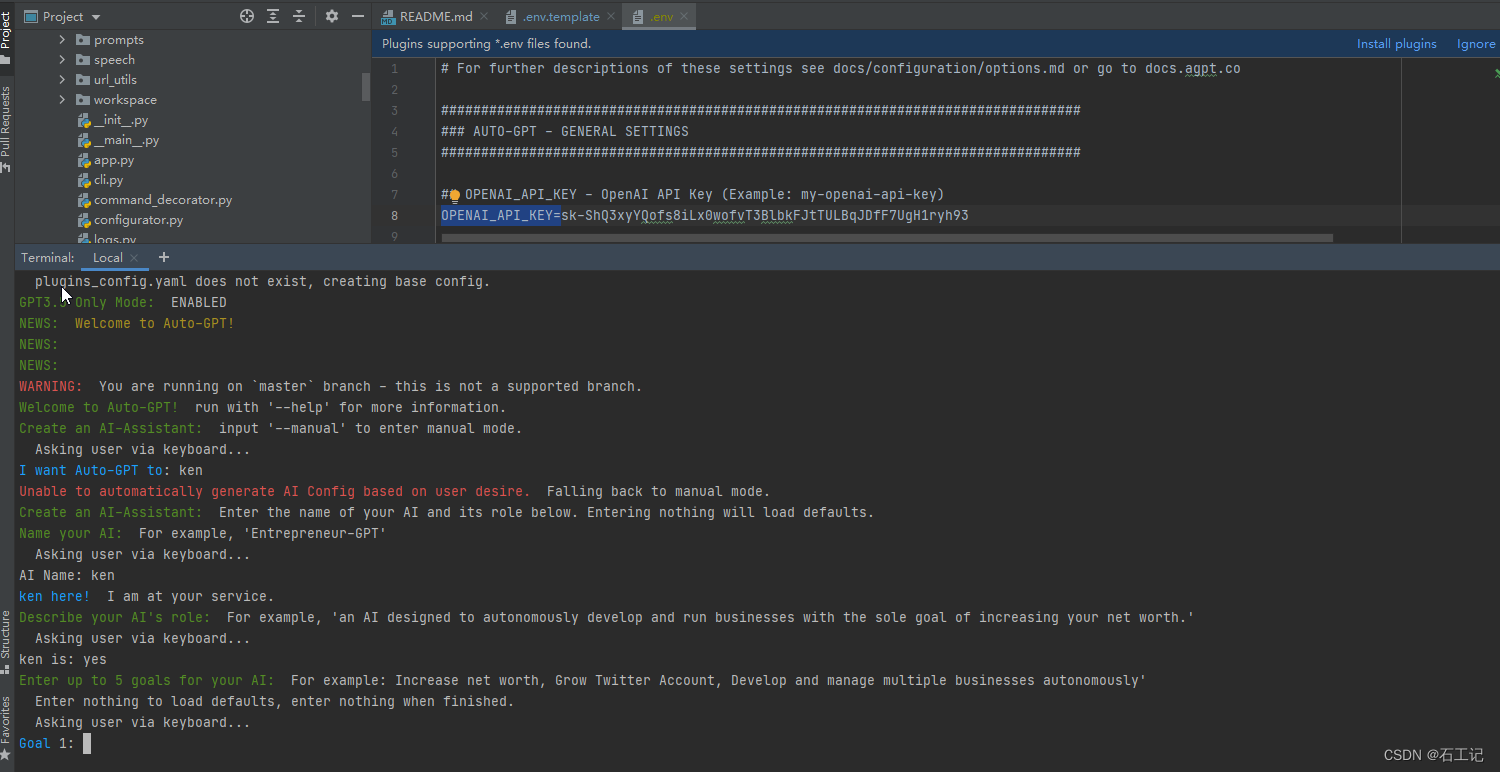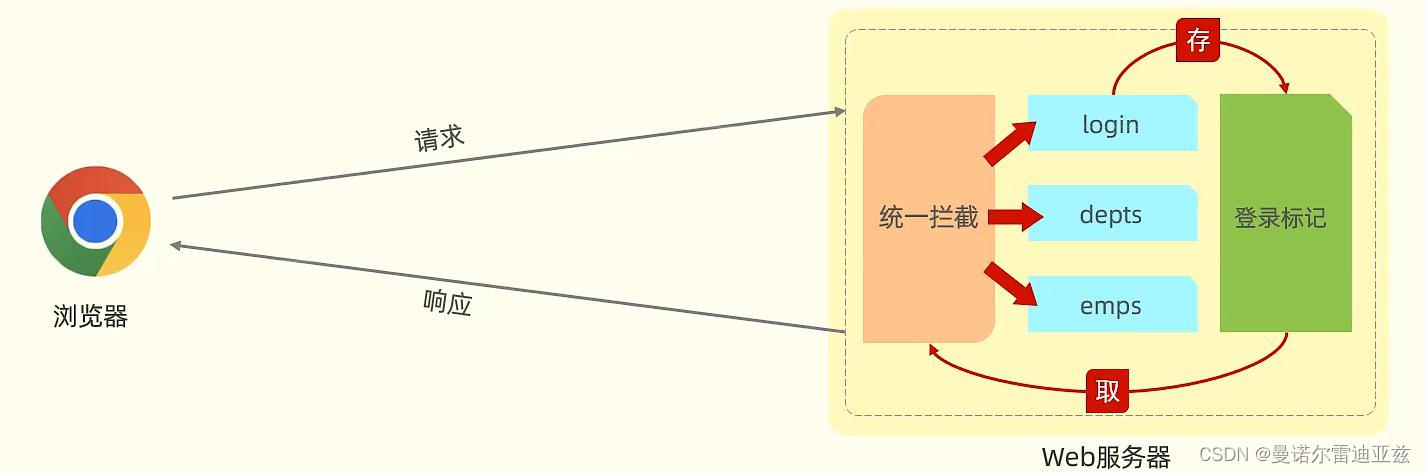导航目录
- 一、手机端APP无线控制
- (一)、上电操作
- (二)、蓝牙连接
- (三)、功能说明
- 二、电脑端软件有线控制
- (一)、上电操作
- (二)、串口连接
- (三)、功能说明
- 三、使用过程中注意事项
一、手机端APP无线控制
通过手机端APP蓝牙连接来实现机械臂的无线控制。
(一)、上电操作
- 将机械臂底座开关按钮拨到
0位。 - 将电源线圆形接口接入机械臂底座圆形接口,电源线插头接入通电的插座。
(二)、蓝牙连接
- APP仅支持在安卓手机上安装使用,在安装APP过程中同意获取读写手机储存的权限。
- 打开手机的蓝牙设置刷新可用设备,会出现一个名为
RobotArm的设备点击配对。 - 打开APP点击 蓝牙 ,在显示框内选中带有
RobotArm的选项点击 连接 。 - 蓝牙连接成功后,将机械臂底座开关按钮拨到
1位。

(三)、功能说明
机械臂原点校准
- 机械臂在上电后会将当前的姿态视为机械原点,我们必须对其进行校准操作,校准分为自动校准和手动校准。
- 手动校准:在上电前就先调整机械臂的位置,将旋转轴、大臂及小臂拖动到抵住限位开关,末端转轴旋转至居中后再上电。
- 自动校准:在上电前只需将末端转轴旋转至居中,上电后点击 复位 机械臂就会进行校准动作。
- 在校准期间请勿对机械臂进行任何操作,若校准过程中出现异常情况请及时关闭电源以保护机械臂。
- 在校准过后即可使用回原点功能,点击 原点 机械臂会从任意位置回到原点位置。
- 为确保机械臂动作位置的准确性,每次上电后都需要进行一次校准,并且只有校准后其他按钮功能才会解锁。
- 使用过程如有需要也可以进行多次校准。
机械臂运动控制
- 轴1对应为机械臂的基座,轴2对应机械臂的大臂,轴3对应机械臂的小臂,轴4对应机械臂末端,夹持器则安装在末端上。通过点击对应的控制按钮,机械臂各轴将正向或反向运动,各轴的对应关系及运动方向如图所示。

机械臂示教再现
- 示教再现就是通过一步一步地操纵机器人动作,然后把这些动作一条一条地记录下来,就可以让机械臂按照记录的指令自动执行。
- 1套指令集可记录的指令数量不受限制,并且可以记录多套指令集随时保存调用。
- 现在跟着例程的步骤来创建1套简单的指令集,熟悉下示教再现的功能:
(1)点击 原点 (让机械臂回到原点位置)
(2)下拉选项框选择 普调 (可选项有:慢调、普调、快调,用于单点控制机械臂时的动作幅度,当需要微小调整机械臂位置时可以选择慢调)
(3)点击 轴1+ ,机械臂轴1动作(同时轴1位置信息自动更新为100)
(4)点击 轴2+ ,机械臂轴2动作(同时轴2位置信息自动更新为010)
(5)此时各轴位置信息自动同步更新为:轴1:100 轴2:010 轴3:000 轴4:120 滑台:000 执行器:000
(6)点击 慢速移动(显示框中将新增一条指令:慢速移动 100 010 000 120 000;这5组数据分别为轴1、轴2、轴3、轴4、滑台的位置信息,只要执行这条指令,机械臂将会移动到这组数据对应各轴的位置,没选装滑台不看第5个数据即可。底部的一排灰色按钮是用于添加指令,慢速移动、正常移动、快速移动 这三条移动类指令区别在于移动的速度,只要点击就会记录下当前的位置信息,执行到该条指令时机械臂会以设定的速度执行)
(7)点击 等待1秒(显示框中将新增一条指令:延时等待 1秒;等待类指令的作用在于执行整个指令集时,会在这条指令上等待对应秒数然后才会执行下条指令,在此期间机械臂保持不动,若需要等待超过5秒的时长,添加多个等待指令即可)
(8)点击 轴2+ ,机械臂轴2动作(同时轴2位置信息自动更新为020)
(9)点击 轴3+ ,机械臂轴3动作(同时轴3位置信息自动更新为010)
(10)点击 轴4+,机械臂轴4动作 (同时轴4位置信息自动更新为130)
(11)此时各轴位置信息自动同步更新为:轴1:100 轴2:020 轴3:010 轴4:130 滑台:000 执行器:000
(12)点击 慢速移动(显示框中将新增一条指令:慢速移动 100 020 010 130 000)
(13)点击5次 抓取 ,夹持器夹紧(同时执行器位置信息自动更新为050)
(14)点击 末端抓取(显示框中将新增一条指令:末端抓取 050)
(15)点击 原点 (让机械臂回到原点位置)
(16)点击 慢速移动(显示框中将新增一条指令:慢速移动 090 000 000 120 000)
(17)点击 末端释放(显示框中将新增一条指令:末端释放 000)
(18)至此,一个包含6条指令的指令集就编辑完成了。

(19)点击 导出 将该指令集导出保存到本机上,下次需要调取使用时先点击 文件 ,显示框会展示所有保存的指令集,选中需要的指令集后点击 导入 即可,导入的指令集可以进行增减调整修改并再次保存,再次保存不会覆盖原来的指令集,而是会再保存一份新的指令集,也就是每点击一次导出都会创建一个指令集。
(20)点击 启动 机械臂将按照指令集的指令顺序依次执行,执行完设定的循环次数后机械臂会停止动作。自动执行循环次数在左上角的下拉框中选择,可选循环次数0~99,选择0将无限循环执行。在执行期间若点击 暂停 机械臂将暂停执行指令集中的指令,再次点击 启动 后将继续执行指令集中未完成的指令;在执行期间若点击 停止,机械臂将停止执行指令集中的指令,再次点击 启动 后将会从指令集的第一条指令开始执行。
(21)选中第三行指令 慢速移动 100 020 010 130 000,然后点击 单步 机械臂将单独执行该行指令,点击单步时机械臂将执行选中行的指令;对于需要重复添加相同移动点位的指令时,无需反复示教,只需要在指令集中选择需要复制的指令点击 复制,然后点击 粘贴 即可,粘贴的指令将会粘贴到选中行所在的下一行;点击 删除 将会删除选中行的指令;点击 清除 将会清除指令集内的所有指令。
其他按钮功能
- 如有选装带滑台的机械臂时 滑台+、滑台-、测算 的按钮功能才可使用。
二、电脑端软件有线控制
通过电脑端软件串口连接来实现机械臂的有线控制
(一)、上电操作
- 将机械臂底座开关按钮拨到
0位。 - 将电源线圆形接口接入机械臂底座圆形接口,电源线插头接入通电的插座。
(二)、串口连接
- 将数据线一端接入机械臂底座的通讯接口,另一端接入电脑的USB口。
- 打开 RobotArm 软件点击 查询,在下拉框选择串口号并点击连接。
- 如果串口连接失败,请查看当前串口是不是被其他软件占用,关闭其他软件后再连接,或者拔插数据线重新连接。
- 串口连接成功后,将机械臂底座开关按钮拨到
1位。

(三)、功能说明
- 同手机端APP无线控制的功能介绍,使用方法相同。

三、使用过程中注意事项
- 夹持器可水平或竖直安装,可根据使用场景自行拆装。
- 控制机械臂动作时需注意引线位置及长度,避免造成引线拉扯。
- 可以使用其他供电方式来给机械臂供电,如电池等但需保证直流电压等级为12V。
- 在手机APP控制时导出保存的指令集可在手机的存储卡的RobotArm文件夹下找到。
- 夹持器抓取物体时应注意避免长时间处于夹紧状态,不宜过度夹紧造成夹持器电机过载触发过载保护。
- 若需修改导出的指令文本,请注意格式及位置数值,避免再导入使用时造成机械臂识别错误发生误动作。
- 尽量避免操控机械臂在极限位置附近动作,机械臂若发生超限位动作或其他不正常动作时,请立即关闭电源以保护机械臂。